

・

カスタマーサポート担当者の中には、Intercomを利用している方がいると思います。
顧客体験の向上を促す優れたサービスですが、Trelloとの連携でさらに便利になるのはご存じでしょうか。
特に、以下のような作業をしている方におすすめです。
「Intercomでいただいた顧客要望をもとに、【改善案の検討】というタスクをTrelloに追加している」
このように、顧客から得られた情報から新たなタスクが発生することもあると思います。
そんな時のために、本記事ではIntercomで作成された会話をTrelloにタスクとして自動追加する方法を解説します。
手動でタスクを追加する必要がなくなるため、手作業の負担を軽減したい方におすすめです!
Intercomで新しい会話が作成されるたびに、Trelloに自動でタスクが追加されることで、手動での情報転記が不要になります。
これにより、担当者はデータ入力の作業を削減することができ、他の業務に費やせる時間が増えるでしょう。
また、入力漏れなどの人為的なミスも減少し、タスク管理が正確になります。
情報を入力し忘れると、該当の会話を確認して追記しなおす手間が発生しますが、Trelloへの自動追加によりこれを未然に防ぐことにつながります。
Intercomの会話が自動的にTrelloに追加されることで、全ての会話情報がタスクとして可視化され、チーム内での共有がスムーズになります。
特に複数のチームメンバーが関わるプロジェクトにおいて、スピーディな情報共有はとても重要です。
Intercomから得られた顧客の声をチーム全員がスピーディに把握できると、チーム内での認識の齟齬を回避することができ、コミュニケーションの円滑化につながるでしょう。
さらに、チーム全員が同じ情報にアクセスできることで、役割分担や対応漏れが少なくなり、業務プロセスの効率化が期待できます。
[Yoomとは]
では、実際にIntercomとTrelloを連携する方法をご紹介します。
連携のステップは以下の通りです。
Yoomでは、上記2ステップをテンプレートとして提供しています。
ゼロから作成するよりも簡単にフローボットを作成できるので、まずは下のバナーにある「試してみる」ボタンをクリックして、テンプレートをコピーしましょう!
コピーが完了すると、サイドバーにある「マイプロジェクト」から操作できます。
テンプレートをコピーしたら、事前準備としてIntercomとTrelloをYoomのマイアプリに登録します。
※既に登録している場合は「ステップ1.アプリトリガーの設定」へお進みください。
<手順>
1.Yoomにログイン後、「マイアプリ」→「+新規接続」の順にクリック
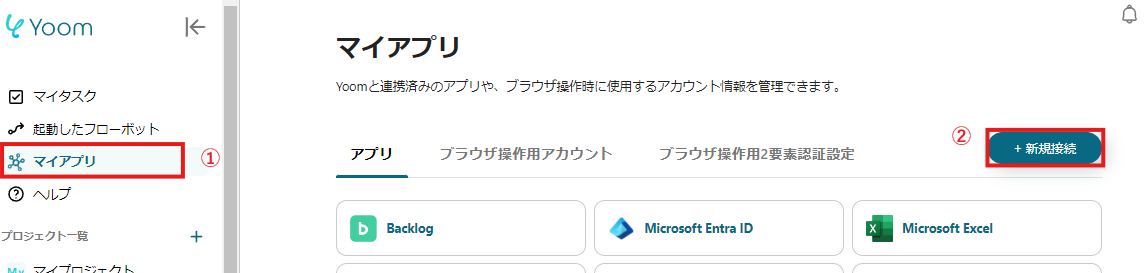
2.アプリ名を検索して必要な情報を入力
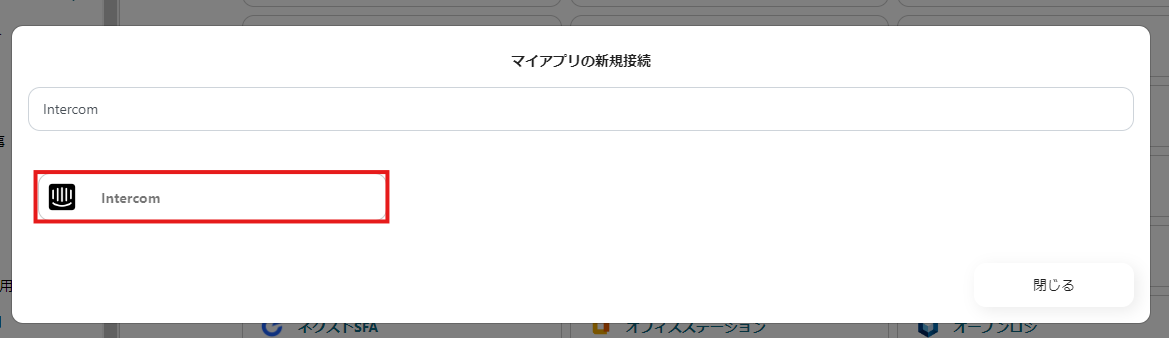
マイアプリ一覧にIntercomとTrelloが表示されていれば準備完了です!
早速、詳細設定に進みましょう!
まずは、アプリトリガー「新しく会話が作成されたら」をクリックしましょう。
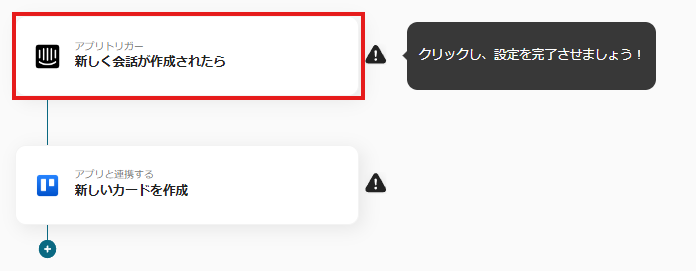
最初のページでは、事前に連携したアカウント情報が表示されるので確認し、問題なければ、「次へ」をクリックしてください。
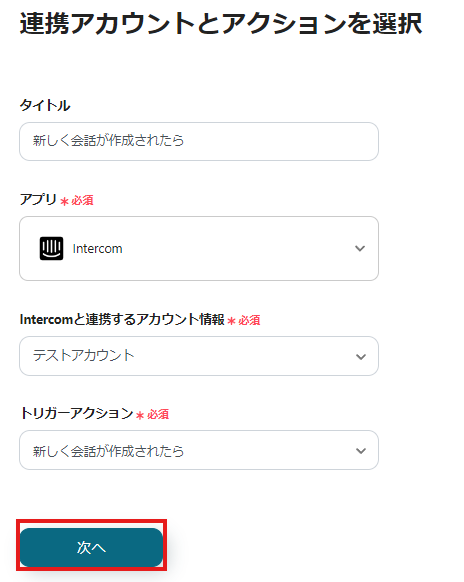
次のページでは、トリガーの起動間隔を選択し、「テスト」をクリックしてください。
※なお、「トリガーの起動間隔」についてはご契約のプランごとに指定できる時間が異なるため、ご注意ください。詳細はこちらをご覧ください。

ここまで問題がなければ、「保存する」でトリガーの設定は終了です。
次に、「新しいカードを作成」をクリックしてください。
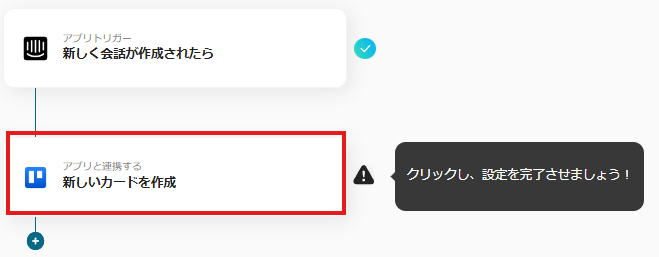
最初のページでは、ステップ1と同様にアカウント情報が表示されるので、問題なければ「次へ」をクリックしてください。
2ページ目では、カードを作成するための設定をします。
「キー」「トークン」「ボードID」「リストID」は必須項目になっているので、必ず入力してください。
その他の項目は任意で入力できるため、アウトプットされた情報などを活用して、必要に応じて入力しましょう。
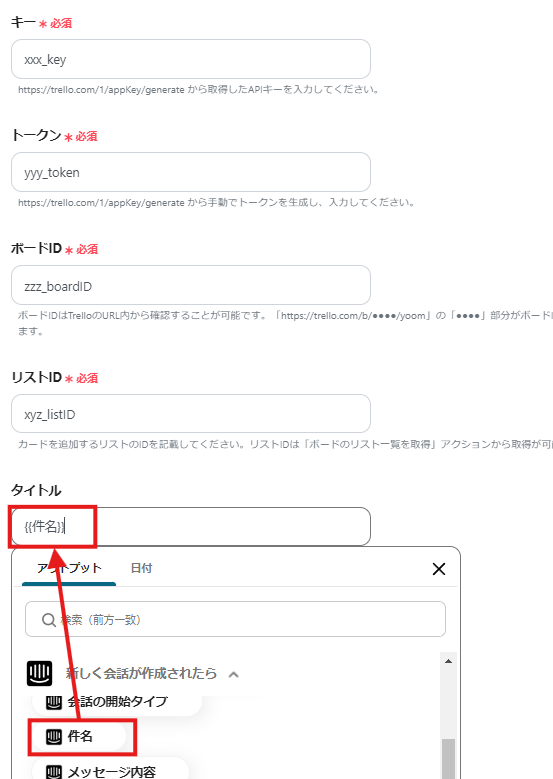
「テスト」をクリックしてエラーが出なければ、「保存する」をクリックしてください。
下記のようなポップアップが表示されたらすべての設定が完了です。
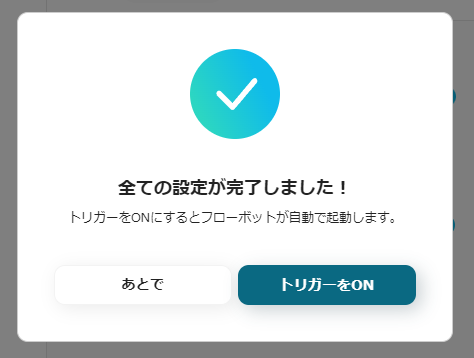
Yoomには、IntercomとTrelloを利用した自動化例が多数あります。
いろんなアプリと連携することが可能なので、以下の代表例を参考にしてみてください。
1.Intercomで新しく会話が作成されたらSalesforceのリードオブジェクトにリードを登録する
顧客管理としてSalesforceを利用している方は以下のテンプレートもおすすめです。
会話情報とリード情報が自動的に紐づけられるため、情報管理の効率化が図れます。
2.Intercomで新しく会話が作成されたらSlackに通知する
Intercomの会話をSlackで受け取りたい方はこちらの自動連携を試してみてください!
顧客からのメッセージを迅速に把握できるため、顧客満足度の向上につながります。
3.Trelloでタスクが完了したらZendeskのチケットステータスを更新する
カスタマーサポート担当者の中で、Zendeskを利用している方は多いと思います。
情報の更新作業を効率化したい方は、このテンプレートもぜひ試してみてください。
いかがでしたか?
以上がIntercomとTrelloの連携手順でした!
このようにYoomは、プログラミングの知識がなくても使えるため、簡単に連携設定ができます。
本記事の自動連携を活用すると、作業時間が短縮され、業務プロセスの効率化を図れます。
また、情報共有がスムーズになるため、チーム内のコミュニケーションも強化され、チーム全体の生産性向上に寄与するでしょう。
興味を持っていただけたら、まずはこちらから無料登録をお願いします!
